Tutoriel
Présentation des Contrats de recherches, Publications et Activités scientifiques
CONTRATS DE RECHERCHES
Champs à indiquer :
– Auteurs : ajouter les auteurs membres du laboratoire
– Titre : titre de la recherche
– Sous-titre : éventuellement
– Chapeau : voir ci-dessous
– Texte : de présentation de la recherche
+ ajouter éventuellement une image en logo, des illustrations dans le texte et des documents-joints (mettre toujours des titres aux documents-joints)
Écriture du chapeau :
(Bien faire des sauts de lignes entre chaque élément / ne reprendre que les éléments nécessaires / les mettre au singulier ou au pluriel selon les cas.)
{{Financeurs :}}
{{Partenaires :}}
{{Coordination :}} (noms du ou des coordinateurs, complétés éventuellement de quelques mots biographiques entre parenthèses)
{{Équipe :}} (nom de chaque membre, complété éventuellement de quelques mots biographiques entre parenthèses)
{{Date :}}
{{Date de remise du rapport final :}} (pour une recherche terminée)
{{Référence HAL-SHS :}} (du rapport final - voir détail plus bas)PUBLICATIONS
Champs à indiquer :
– Auteurs : ajouter les auteurs (y compris non-membres du laboratoire)
– Titre : titre de la publication (entre « guillemets françaises » si c’est un titre de chapitre ou d’article)
– Sous-titre : éventuellement
– Chapeau : voir ci-dessous
– Texte : résumé, sommaire, etc. (séparés par des intertitres s’il y a plusieurs éléments)
+ ajouter éventuellement la couverture en logo, des illustrations dans le texte et des documents-joints (mettre toujours des titres aux documents-joints)
Écriture du chapeau :
– Exemple pour un ouvrage :
Préface de CUILLIER Francis, éditions L’Harmattan, collection « Logiques Sociales », Paris, 2007, 178 p.
– Exemple pour un chapitre d’un ouvrage collectif ou un article dans une revue :
In DEBIZET Gilles, GODIER Patrice, « Architecture et urbanisme durables : modèles et savoirs », Cahiers Ramau, n°7, décembre 2015, p. 256-265.
ACTIONS SCIENTIFIQUES
Champs à indiquer :
– Auteurs : ajouter les membres du laboratoire qui y participent
– Titre : titre de l’action
– Sous-titre : date et lieu de l’événement en toutes lettres (Exemple : « Mercredi 10 février 2016 à l’ENSAPVS »
– Chapeau : voir ci-dessous
– Texte : détail
+ ajouter éventuellement une image en logo, des illustrations dans le texte et des documents-joints (mettre toujours des titres aux documents-joints)
Écriture du chapeau :
{{Lieu :}} (adresse détaillée)
{{Horaire :}} (date et horaire détaillés)
{{Organisateurs :}} (nom des organisateurs, complétés à chaque fois de quelques mots biographiques entre parenthèses)
{{Partenaires :}} (si nécessaire)ÉCRITURE DE LA RÉFÉRENCE HAL-SHS
Si un document a été mis en ligne sur le site HAL-SHS, il faut indiquer se référence de la manière suivante :
{{Référence HAL-SHS :}} [hal-01093544->https://halshs.archives-ouvertes.fr/hal-01093544](On met le lien de la page sur l’identifiant HAL.)
QUELQUES RÈGLES TYPOGRAPHIQUES (pour éviter les erreurs courantes)
Les titres des ouvrages ou les noms des revues sont en italiques.
Les titres des chapitres ou des articles sont entre « guillemets françaises » (et non “anglaises”).
Les capitales sont toujours accentuées : Éditions, Moyen Âge.
Les organismes multiples ne commencent pas par une majuscule : le conseil général, le tribunal correctionnel. Au contraire des organismes uniques : les Archives nationales, l’Assemblée nationale. Seul le premier mot d’une organisation prend une capitale : le Parlement européen, l’Organisation de l’unité africaine (OUA).
Mettre en italiques, gras, intertitres, etc.
De petits codes vous permettent de peaufiner la présentation de votre texte sans dénaturer le graphisme du site.
Avant tout, il faut bien séparer les paragraphes par des lignes vides (ne pas coller les paragraphes entre eux).
– Pour mettre un texte en italiques, placez-le entre deux accolades :
{italiques}
– Pour mettre un texte en gras, placez-le entre des doubles-accolades :
{{gras}}
– Pour mettre un texte en intertitre, placez-le entre des triples-accolades :
{{{intertitre}}}
– Pour mettre une petite puce devant un paragraphe, commencez le paragraphe par un tiret suivi d’un espace :
-
– Pour faire une vraie liste avec un décalage du texte, commencez le paragraphe par un tiret suivi d’un astérisque et d’un espace :
-*
– Pour créer un lien, indiquez le code suivant :
[Titre du lien->http://www.crh.archi.fr]
– Pour créer des notes de bas de page, insérez la note à l’intérieur du texte et mettez-la entre doubles-crochets :
Le texte[[La note.]]
La barre d’outils au-dessus du texte vous permet de faire facilement tous ces codes.
Vous pouvez aussi utiliser les raccourcis clavier pour l’italique (Ctrl+I), le gras (Ctrl+B) ou les intertitres (Ctrl+H).
Astuce : il arrive qu’un titre ou un texte revienne à la ligne au mauvais endroit. Plutôt que de faire un saut de ligne qui s’affichera différemment selon les pages et les écrans, il vaut mieux mettre un espace insécable entre les mots que l’on veut rapprocher sur la même ligne. L’espace insécable s’indique avec le signe tilde :
Le titre coupé au mauvais endroit, la~suite
(Sur PC, le tilde s’obtient avec AltGr+2 suivi d’un espace. Sur Mac, avec Alt+n suivi d’un espace.)
Travailler une image avant de la mettre en ligne
Avant de charger les images sur le site, il faut les travailler avec un logiciel de photo. Voici quelques instructions à suivre impérativement avant de mettre une image en ligne. Attention : ce travail n’est pas « un plus », mais une nécessité. Si vous ne le faites pas, ne chargez pas d’image sur le site.
Travaillez pour le Web avec Photoshop
– Ouvrez l’image dans Photoshop.
– S’il faut la recadrer (par exemple, pour avoir une image verticale à partir d’une image horizontale), utilisez l’outil de recadrage dans la barre d’outils (il a la forme de deux équerres qui se rencontrent). Avec cet outil, faites une sélection de la partie de l’image que vous voulez conserver, puis appuyez sur « Entrée ».
– Dans le menu « Fichier », cliquez sur « Enregistrer pour le Web » (ou utilisez le raccourci Maj-Ctrl-Alt+S).
– Si l’image fait plus de 1000 pixels, changez sa taille maximale (en bas à droite) : 1000 pixels.
– Choisissez le format : JPG.
– Choisissez une qualité d’image autour de 50.
– Enregistrez l’image.
Utilisez des logiciels gratuits
Si vous n’avez pas Photoshop, sachez qu’il existe des logiciels gratuits permettant de réaliser ces opérations :
– Le concurrent de Photoshop en logiciel libre est GIMP qui peut être téléchargé à l’adresse suivante :
www.gimp.org/downloads
– Google a développé son logiciel Picasa qui peut être téléchargé ici : http://picasa.google.fr
– Il existe aussi des outils en ligne qui ne nécessitent pas d’installer un logiciel. Moins complets, ils peuvent cependant rendre bien des services. Pixlr vous permettra, par exemple, de réaliser toutes les opérations basiques dont vous avez besoin.
– Pour extraire une image d’un document PDF, vous pouvez aussi utiliser un outil en ligne comme Smallpdf.
Ajouter une vidéo
Vous pouvez ajouter un vidéo qui se trouver sur un site comme YouTube, Dailymotion ou Vimeo.
Exemple avec une vidéo de Dailymotion :
Sur Dailymotion, allez sur la page de la vidéo. Sous la vidéo, cliquez sur « Partager », puis « Exporter ». Cliquez sur « Taille personnalisée » et indiquez « 695 pixels » (la largeur des colonnes sur le site du CRH). Cliquez sur « Autres options » et cochez « Cacher les informations dans la page ». Enfin, copiez le « code d’intégration ».
Sur le site du CRH, allez sur la page où vous voulez placer la vidéo. Collez le code à l’endroit du texte où elle doit s’afficher (comme vous le faites pour une photo) et validez.
Travail à réaliser pour la synchronisation du site avec celui du LAVUE
Plusieurs choses doivent être réalisées pour synchroniser le site avec celui du LAVUE.
HOMOGÉNÉISER L’ÉCRITURE DES NOMS DES AUTEURS
Les noms des auteurs doivent être écrits de la même façon sur tous les sites membres. Cela permettra de ne pas importer en double ou en triple un auteur présent sur plusieurs sites.
L’écriture choisie est : Nom, Prénom
Attention :
– ne pas mettre le nom en capitales,
– bien séparer Nom et Prénom par une virgule suivie d’un espace,
– ne pas ajouter d’espace à la fin ni de double espaces entre Nom et Prénom.
CLASSER LE CONTENU À EXPORTER AVEC LES MOTS-CLÉS
La sélection et le classement des contenus à exporter sont réalisés grâce aux mots-clés. Plusieurs groupes de mots-clés ont été créés et il faut les ajouter systématiquement. Attention : si les mots-clés ne sont pas ajoutés, les contenus ne seront pas exportés ou bien seront exportés mais mal classés sur le site du LAVUE.
– Membres : ajouter le mot-clé « Membres du LAVUE » aux auteurs concernés.
– Projet scientifique du LAVUE : ajouter le mot-clé d’un axe à chaque article concerné dans les trois rubriques qui seront exportées (Recherches, Publications, Événements).
– Types de publication : ajouter un mot-clé pour classer le contenu de la rubrique Publications.
– Types d’actions scientifiques : ajouter un mot-clé pour classer le contenu de la rubrique Événements.